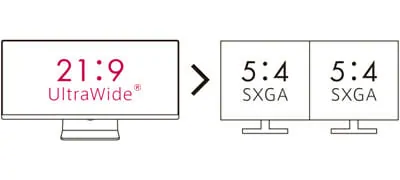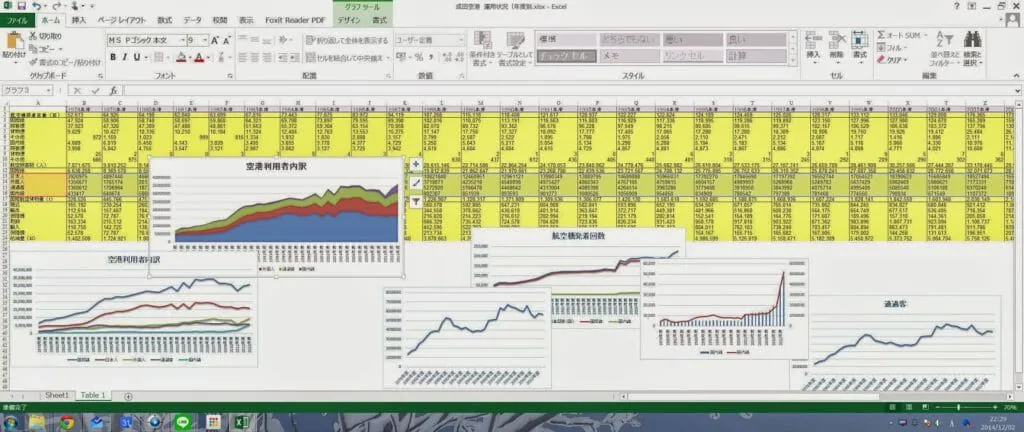2ヶ月前、古くなったディスプレイを買い替えようとネットで色々調べていた私は、アマゾンにてLG製の『21:9ウルトラワイドモニター』というものが目に入りました。
初めは「ウルトラワイド?なにソレ(゚∀゚)?」なんていぶかしげに思っていました。しかし聞きなれないワードに興味を持った私は、たまには使ったことのないモニターを買ってみるか...と、試しに購入してみたのです。
▲ちなみにわたしが購入したのは、『スタンダードモデル 29インチ(27,290円/税込・クーポン使用)』です。
そして購入から約2ヶ月が経ったワケですが、感想としては...
ウルトラワイドディスプレイ 超使いやすい!
予想をはるかに超えるほど使いやすく、もう元のスタンダードディスプレイには戻れないという気にさえなりました。そこで今回は、LG製『21:9ウルトラワイドモニター』について、実際に使用した感想を交えて紹介していこうと思います!
『UltraWide(2560×1080)ディスプレイ』
本体仕様&バリエーション
LGウルトラディスプレイ(XXUM58-P)シリーズには25インチ、29インチ、34インチの3種類のサイズがあり、スタイルも4種類に分かれています。
私が購入したのはコチラの29インチスタンダードモデルです↓
| 項目 | 仕様 |
| ブランド | LG Electronics Japan |
| 画面サイズ | 25インチ / 29インチ / 34インチ |
| メーカー型番 | 25UM58-P / 29UM58-P / 34UM58-P |
| スタイル | スタンダード / エンターテイメント / カーブ |
| 解像度 | 2560×1080 |
その他の仕様:
・表示遅延を抑える機能や、暗部の視認性を向上するゲーム機能も搭載
・目の負担を軽減するフリッカーセーフやブルーライト低減機能を搭載
・画面サイズ:25/29/34インチ/解像度:2560×1080/パネル:IPS 非光沢
・入力端子:HDMI(Ver1.4)×2
・輝度:250cd/㎡(標準) /応答速度:5ms(GTG)
・付属品:HDMIケーブル×1、取扱説明書(CD-ROM)、保証書(3年保証)
・チルト対応:上20°~下-5°
・VESA対応:100×100mm
※ただしスピーカー未搭載。音声再生には別途スピーカー、もしくはヘッドホンを裏面のステレオミニジャックへ接続する必要あり。
▼HDMI入力端子も2つあるため、複数のデバイスを接続する際に便利
圧倒的な表示領域を誇る
このモニターの一番の特徴としては、横幅がとても広い!ということです。
最近の一般的なモニターの解像度は『1920×1080』のものが大半ですが、ウルトラワイドモニターの解像度は『2560×1080(34インチは3440×1440)』となっており、アスペクト比は『21:9』です。そのため描画範囲が非常に広く、通常のSXGAモニター2台分の表示領域を1台で表示することができます。
以下に示す比較画像が分かりやすいと思います。通常の16:9モニターと比較し、ウルトラワイドモニターでは描画範囲が格段に広くなるのです。ここまで広いと、映画などを鑑賞しても迫力が段違いでした!
▼FPSゲームでは迫力が増すだけでなく、普段なら視野の外にいる敵も見つけられて有利に!(ただしプレイするタイトルの映像出力がアスペクト比『21:9』に対応している必要があります。)
※なお、PS4は16:9の描写のみに対応しているので注意。ウルトラワイドモニターに接続すると左右の余った部分は黒い領域で描画されます。
また、PCを接続した場合も、描画領域が広いため一度に多くのウィンドウを画面に表示させることができます。そうすることで仕事などの作業効率を格段に上げることができます。大学院の実験データをまとめるために、エクセルやパワーポイントを頻繁に使用する私にとってはこれが非常に嬉しく、作業の効率が上がりました!
▼Excelをウルトラワイドモニターの画面いっぱいに表示した場合。多くの列を一度に表示でき、いちいち画面をスクロールさせる手間が省ける。
画像参照:21:9ウルトラワイドモニターのススメ 25UM65-P購入記
ベゼルが狭く、視界の邪魔にならない
もう一つ特筆すべき点として、モニターの縁(ベゼル)の狭さが挙げられます。
本モニターはベゼルが非常に狭く、下部以外、出っ張りがありません。そのため視認性が非常に良好で、画面が目の前に浮いているような感覚になります。
場面に応じた描画方法の選択が可能
また本モニターには以下の描画プリセットが用意されています。
| 描画機能 | 解説 | 対応 |
| ブルーライト低減モード | 目の疲れを引き起こすブルーライトを抑え、目の負担を軽減するモード | YES |
| フリッカーセーフ | 画面のちらつきを抑え、目や脳への疲れを軽減するモード | YES |
| ブラックスタビライザー | 暗いシーンでもオブジェクトをはっきりと浮かび上がらせるモード | YES |
| DAS(Dynamic Action Sync)モード | フレームバッファを通さず映像を出力することで、遅延を最小限に抑えるモード | YES |
| スマートエナジーセービング | バックライトの明るさを抑える代わりに輝度の低下を軽減し、消費電力を低減するモード | YES |
| OnScreen Control | PC↑で各項目の詳細設定を行うモード(要付属CD-ROM) | YES |
| HDCP | ディスプレイへ送信されるデジタル信号を暗号化し、映像の不正キャプチャーを防ぐモード | YES |
| Game Mode | 高速で快適な視認性を重視した『FPSモード』、画質を重視した『RTSモード』、ユーザーがゲームタイトルに合わせた好みの画質に設定できる『ゲーミングカラー』モードを含む | YES |
| Dual Controller | 分割画面を表示するモード | YES |
上記の様に様々な描画プリセットが用意されています(好みのカスタマイズも可能)。エクセルなど目の疲れる作業を行う際は『ブルーライトカットモード』に、迫力あるゲーム体験を望む際は『RTSモード』に切り替えるといったように、場面や環境に応じて描画方法を簡単に切り替えることができます。
おすすめの周辺機器
始めの方でも述べたように、本モニターには音のでるスピーカーが搭載されていません。そのため、別途でスピーカーやヘッドセットを用意し、モニター裏面のステレオジャックに接続する必要があります。
私はスピーカーを持っていなかったため、本モニターを購入した際に、ネットおよび家電量販店で一番評判の良かった、このスピーカーのシルバー(S)を購入しました。
家電量販店のお兄さん曰く、「この値段帯で最高のコストパフォーマンスを誇るスピーカー」とのこと。お兄さんの言葉を信じ購入した私でしたが、音に関して素人の私でも分かるくらい音質が良く、低音をズンズン感じることができました。なのでスピーカーの購入に迷っている方はご参考にしてみてください!
また、こちらは完全に私の好みなのですが、モニターの角度と高さを調節しやすくするためのアームも一緒に購入しました。アームを使って机にモニターを固定することで可動範囲が広がり、モニター下に埃が溜まりにくくなります。
▼実際にモニターとスピーカーを設置してみた私の机の上の写真です!ディスプレイをアームで浮かせているため、キーボードを使用しないときはモニター下に収納することができます。
以上がLG製『21:9ウルトラワイドモニター』の紹介となります。新しいモニター選びに迷っている方は、是非参考にしてみてくださいね!(゚∀゚)